如何更改应用锁密码 应用锁密码重设步骤
更新时间:2023-12-08 11:01:11作者:yang
应用锁是一种非常重要的功能,它可以保护我们的隐私和个人信息免受未经授权的访问,有时候我们可能会忘记自己设置的应用锁密码,或者想要更改密码以增强安全性。该如何更改应用锁密码呢?下面将为大家介绍一些简单的步骤,帮助大家轻松重设应用锁密码,保障个人隐私的安全。
具体步骤:
1.手机打开设置,点击“安全和隐私”。
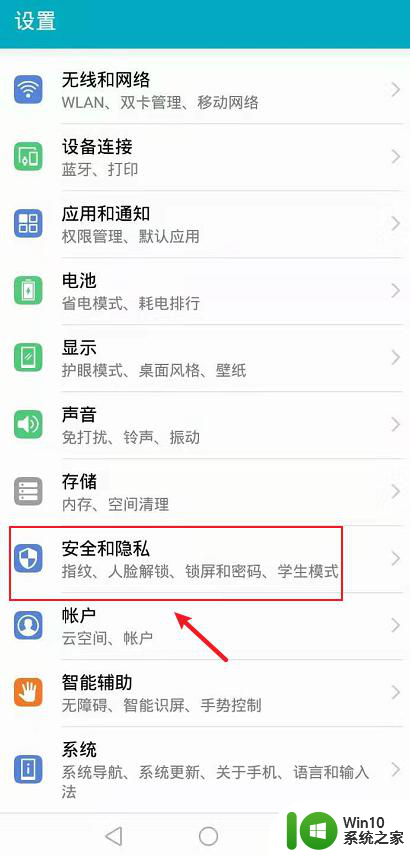
2.在安全和隐私页面,点击“应用锁”。
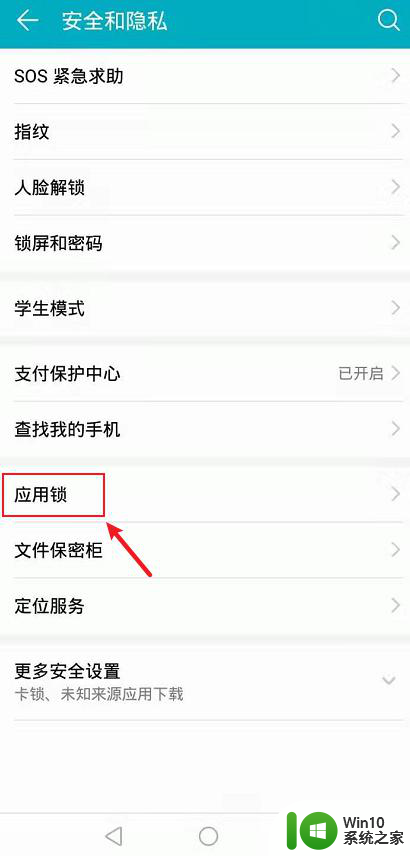
3.在应用锁页面,输入旧密码。
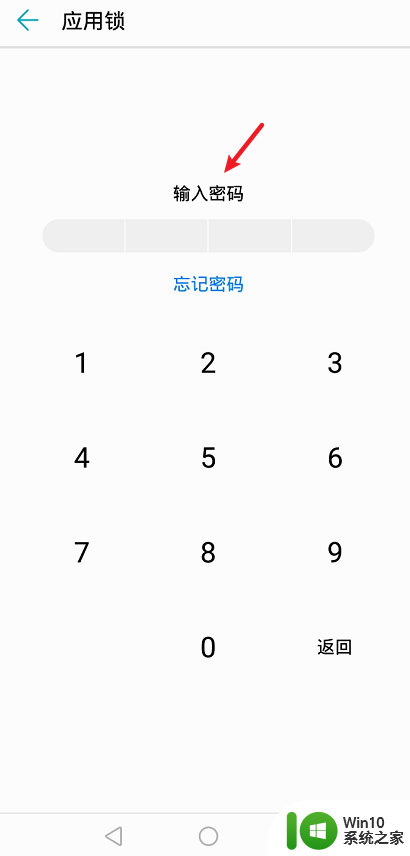
4.进入应用锁,点击右上角的设置图标。
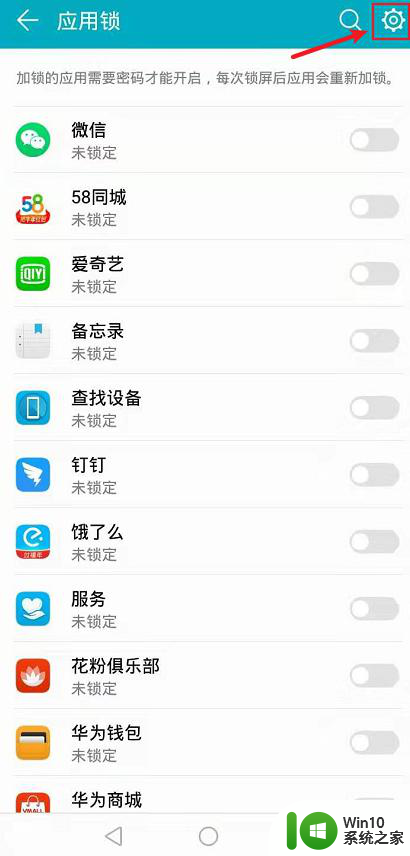
5.在设置页面,点击“修改密码”。
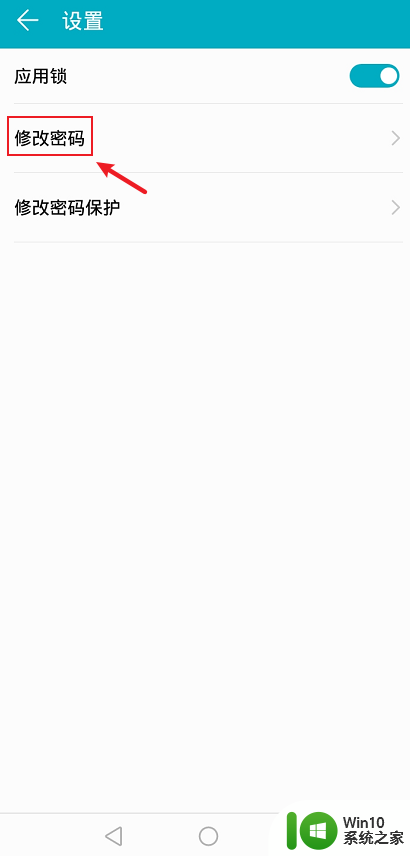
6.输入新的密码,应用锁就可以改密码了。
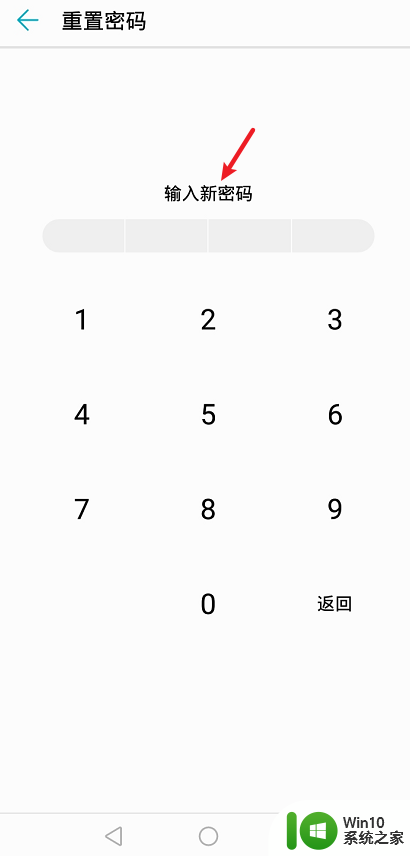
以上就是如何更改应用锁密码的全部内容,碰到同样情况的朋友们赶紧参照小编的方法来处理吧,希望能够对大家有所帮助。
如何更改应用锁密码 应用锁密码重设步骤相关教程
- 如何设置电脑锁屏密码 电脑锁屏密码设置步骤
- 电脑锁屏密码的设置教程 电脑如何设置锁屏密码的步骤
- 重新设置手机锁屏密码 如何重新设置手机锁屏密码
- 密码门怎么重新设置密码锁 电子门锁忘记密码怎么办
- 台式电脑如何改锁屏密码 电脑怎么改锁屏密码
- 电脑怎么更改登录密码 电脑如何修改屏幕锁定密码
- 请问戴尔电脑上的上锁密码换置密码是怎么弄的 戴尔电脑如何更改上锁密码
- 如何修改qq锁屏密码 qq锁屏密码忘记怎么办
- 电脑如何设置应用锁 电脑应用加密设置方法
- 电脑锁屏密码设置方法 如何在电脑上设置锁屏密码
- 戴尔电脑设置密码方法 戴尔电脑锁屏密码设置步骤
- 怎么使用u盘重置开机密码 U盘重置用户账户密码步骤
- U盘装机提示Error 15:File Not Found怎么解决 U盘装机Error 15怎么解决
- 无线网络手机能连上电脑连不上怎么办 无线网络手机连接电脑失败怎么解决
- 酷我音乐电脑版怎么取消边听歌变缓存 酷我音乐电脑版取消边听歌功能步骤
- 设置电脑ip提示出现了一个意外怎么解决 电脑IP设置出现意外怎么办
电脑教程推荐
- 1 w8系统运行程序提示msg:xxxx.exe–无法找到入口的解决方法 w8系统无法找到入口程序解决方法
- 2 雷电模拟器游戏中心打不开一直加载中怎么解决 雷电模拟器游戏中心无法打开怎么办
- 3 如何使用disk genius调整分区大小c盘 Disk Genius如何调整C盘分区大小
- 4 清除xp系统操作记录保护隐私安全的方法 如何清除Windows XP系统中的操作记录以保护隐私安全
- 5 u盘需要提供管理员权限才能复制到文件夹怎么办 u盘复制文件夹需要管理员权限
- 6 华硕P8H61-M PLUS主板bios设置u盘启动的步骤图解 华硕P8H61-M PLUS主板bios设置u盘启动方法步骤图解
- 7 无法打开这个应用请与你的系统管理员联系怎么办 应用打不开怎么处理
- 8 华擎主板设置bios的方法 华擎主板bios设置教程
- 9 笔记本无法正常启动您的电脑oxc0000001修复方法 笔记本电脑启动错误oxc0000001解决方法
- 10 U盘盘符不显示时打开U盘的技巧 U盘插入电脑后没反应怎么办
win10系统推荐
- 1 萝卜家园ghost win10 32位安装稳定版下载v2023.12
- 2 电脑公司ghost win10 64位专业免激活版v2023.12
- 3 番茄家园ghost win10 32位旗舰破解版v2023.12
- 4 索尼笔记本ghost win10 64位原版正式版v2023.12
- 5 系统之家ghost win10 64位u盘家庭版v2023.12
- 6 电脑公司ghost win10 64位官方破解版v2023.12
- 7 系统之家windows10 64位原版安装版v2023.12
- 8 深度技术ghost win10 64位极速稳定版v2023.12
- 9 雨林木风ghost win10 64位专业旗舰版v2023.12
- 10 电脑公司ghost win10 32位正式装机版v2023.12